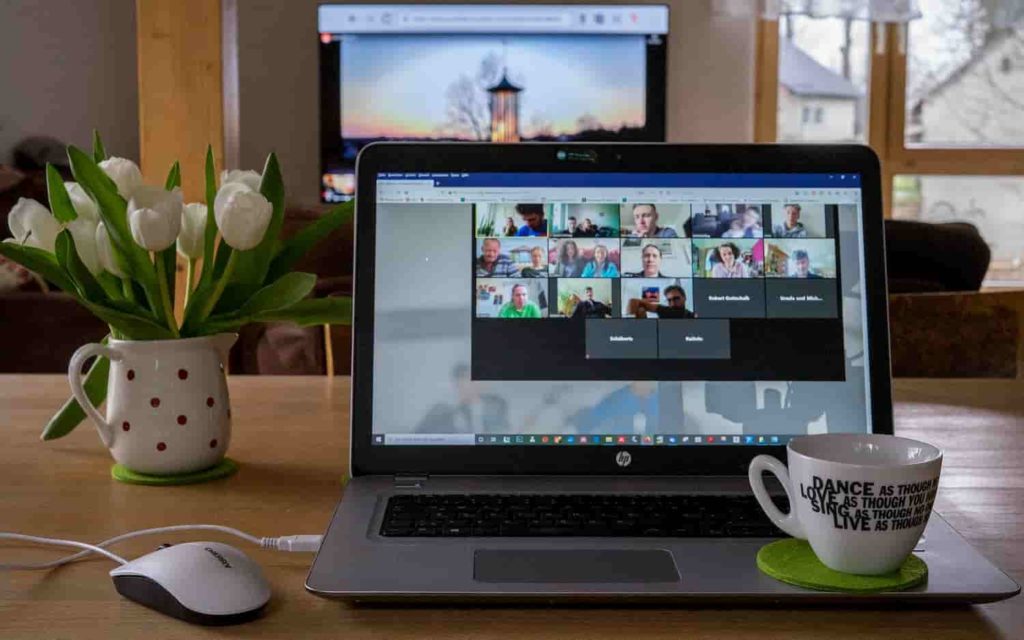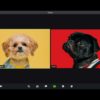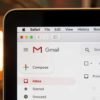Zoomとは一体なんなのか?もはや分からないでは仕事や飲み会も出来ない時代に突入しています。
この記事ではオンラインでコミュニケーションを図るためのツールであるZoomについての概要を解説します。
もくじ
Zoomとは?
Zoomはアメリカの企業であるZoomビデオコミュニケーションズ(zoom video communications)が提供するオンラインビデオ会議サービスです。
デスクトップPC、スマホ、タブレット端末などを使って多人数でビデオ会議をしたり、セミナーの開催、社内研修などが誰でも簡単に利用できます。
Zoomの主なサービスと機能
Zoomはオンラインミーティングの他にもビジネスシーンに合わせたサービスがあります。
- WEB会議・オンラインミーティング
- zoom rooms(会議室)
- ウェビナー(オンラインセミナー)
- 電話システム
それぞれのサービスを簡単に説明します。
1.Zoomの代表的なサービスがWEB会議、オンラインミーティング。PCやスマホから簡単に会社の会議に出席できるのがこれ。オンライン飲み会とかもやっている人が多いです。
2.zoom roomsはグループやチームごとに会議を行うのに適したサービス。
3.ウェビナーとはオンラインのセミナーです。1人の講師が多くの受講生などにオンラインで授業やセミナーを開催することができます。
4.電話システムは外出先などでPCやスマホがないときに従来の固定電話からでもオンラインミーティングに参加できるシステム。
オンラインミーティング中に使える機能
- 招待メールからすぐに参加可能
- カレンダー機能
- 画面共有
- ホワイトボード
- ブレークアウトルーム
- ミーティングの録画・録音
- チャット
- バーチャル背景
- Slackなどの別機能アプリ連携
料金
Zoomは無料プランと有料プランが用意されています。
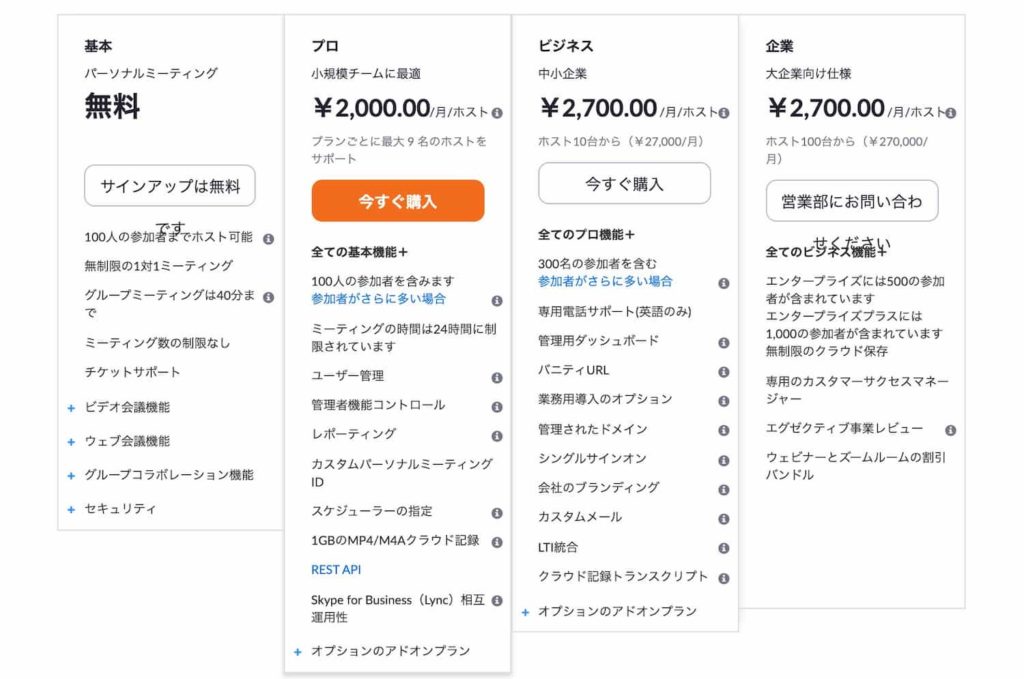
出典:Zoom公式 あなたの事業用のZoomミーティングプランより
用意するもの
Zoomのサービス利用するためにはインターネットに接続された端末が必要です。(用意できない場合は固定電話からの出席も可能)
カメラ•マイク内臓型PC
windowsXPなんかの古いOSでも動くのでほとんどの方は今持っているパソコンやスマホで参加できるはずです。古いPCだとカメラがついていない事も多いですが、カメラ無しでも参加できますし1,000円~2,000円くらいでもWEBカメラを買って取り付ければOKです。
カメラ
カメラはPCに内臓されているものでそのまま使うことができます。スマホのカメラを代用する方法もあります。
またWEB会議に1人で参加するのであれば問題ありませんが、5~6人のチームで参加する場合などは広角カメラを使って参加するほうがおすすめ。
利用条件によって新しく購入することも考えましょう。マイク
ヘッドセット
zoomの使い方
Zoomを導入するまでの手順です。初めての方でもすぐに使える敷居の低さが特徴です。
1.アプリのダウンロード&インストール
公式サイトやGooglePlayストア、Appストアから手持ちの端末(windowsPC・Mac・iphone・Androidなど)にzoomアプリをダウンロード&インストールします。セキュリティ上の問題などでアプリを使えない場合にはWEBブラウザからの利用も可能。
Zoomアプリの使い方 ダウンロード&インストール編【WindowsPC・Mac•iphone•Android】
2.zoomへ登録
3.ミーティングに参加する
ミーティングへの参加方法は2つあります。
- ホスト(主催者)からの招待メールから入室する
- アプリを起動してミーティングIDとパスワードから入室
どちらの方法もホストから連絡が無ければ参加することができないことは知っておきましょう。
招待メールからZoomへの参加方法【インストール・登録なしでもOK】